无光盘重装系统图文教程
- 分类:教程 回答于: 2016年11月06日 00:00:00
很多朋友都想要知道无光盘重装系统的方法是什么,其实无需光盘重装系统从很久以前就出现了,那么到底无需光盘重装系统的方法是什么呢?为了帮助大家,小编决定下面给大家带来无光盘重装系统图文教程,希望大家喜欢。
打开360安全卫士,选择右边的“更多”

无光盘重装系统图文教程图1
进入功能界面,如果您还没有添加“系统重装大师”就在下面未添加功能里找找,找到点击一下就代表添加了。然后在已添加功能区点:“系统重装大师”
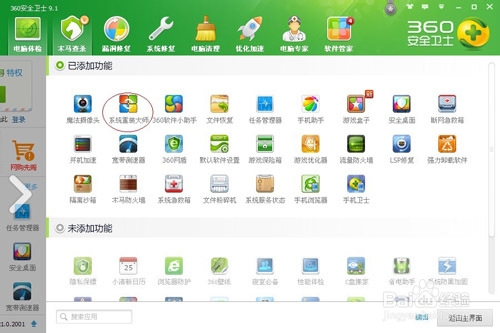
无光盘重装系统图文教程图2
选择开始系统安装教程
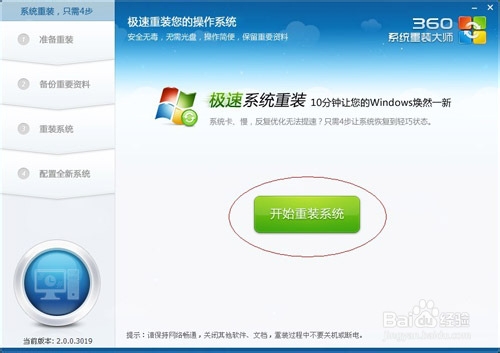
无光盘重装系统图文教程图3
进入系统重装前准备,第一步选择安装类型,比如说只换C盘(系统盘),还是整个电脑全换新。
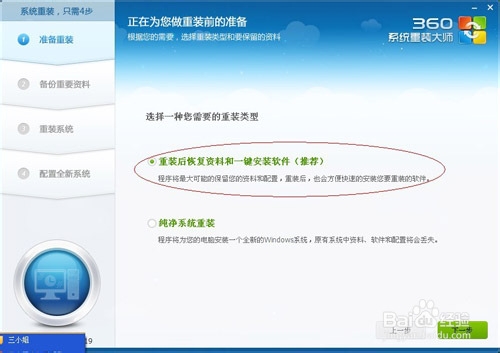
无光盘重装系统图文教程图4
如果选择上面的第一种,系统盘重装,那么把系统盘中想要备份哪些软件或哪些资料选中,到时系统自动会帮您备份的。
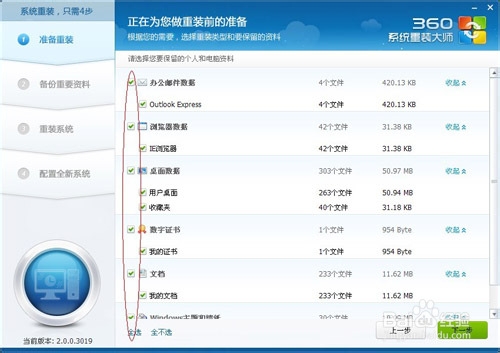
无光盘重装系统图文教程图5
选中要备份的资料后,系统自动备份,将自动跳到重装系统。(如有提示就按提示操作就可以了,在这重装过程中,电脑可能会有自己关机重启状态,无需担心,后续因为电脑会造成重装,小编我就不提供图片了。)
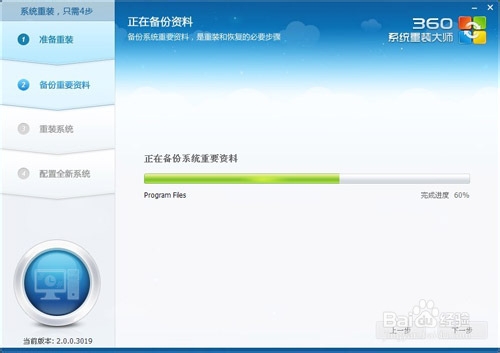
无光盘重装系统图文教程图6

无光盘重装系统图文教程图7
关于无光盘重装系统的方法就给大家介绍到这里了,总而言之无需光盘重装系统是非常简单的,大家如果想要学习的话就要趁早了。当然360的重装小编只能呵呵了,如果大家想要用好的软件,小编推荐大家去试试小白一键重装大师吧!
 有用
14
有用
14


 小白系统
小白系统


 1000
1000 1000
1000 1000
1000 1000
1000 1000
1000 1000
1000 1000
1000 1000
1000 1000
1000 1000
1000猜您喜欢
- win7雨林木风光盘装机步骤2017/02/05
- 完美一键重装系统教程2017/01/06
- 拼多多下载教程2022/10/19
- 如何正确使用打印机2023/11/01
- 电脑总是死机怎么办2023/02/16
- 笔记本屏幕花屏:解决方法大揭秘!..2024/01/24
相关推荐
- windows xp经典版系统安装教程..2016/11/13
- 小编为网友们带来win8和win7区别讲解..2016/11/13
- 深度系统下载怎么安装电脑教程..2022/11/29
- 重装系统在固态硬盘如何操作..2023/03/28
- 电脑硬盘数据恢复大概多少钱..2022/12/03
- 虚拟光驱有什么用2016/09/10




















 关注微信公众号
关注微信公众号





